
时间:2021-08-02 17:52:40 来源:www.win10xitong.com 作者:win10
不知道各位网友有没有遇到过win10出现0xc0000022错误代码图解的问题,今天有一位网友说他就遇到了,这个问题其实不是常见的,知道怎么解决的网友可能不是很多,我们这次可以尝试着自己来解决win10出现0xc0000022错误代码图解的问题,这样我们的电脑相关知识水平又有所提高了。我们只需要按照:1、首先通过开始菜单,对于控制面板功能进行打开,你也可以通过其他方式进行操作。2、进入到控制面板中后,选择程序选项进入就能得到很完美的解决了下面的内容就是今天小编带来的win10出现0xc0000022错误代码图解的方式方法。
小编推荐下载:win10纯净版
win10中0xc0000022错误代码的解决方案
1.首先,通过开始菜单打开控制面板功能,你也可以用其他方式操作。
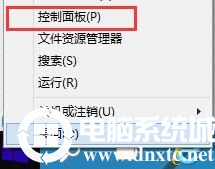
2.进入控制面板后,选择要进入的程序选项。

3.然后选择启用或禁用窗口功能的选项。
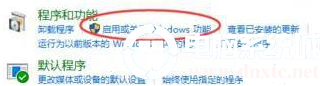
4.在下面找到旧版本组件和Directplay选项,检查它们,然后单击“确定”保存设置。
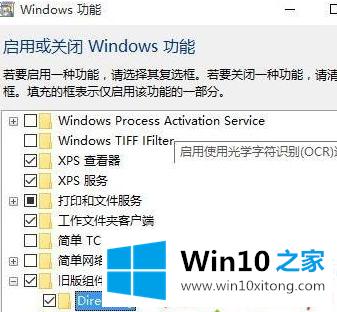
以上是边肖编译的win10中错误代码0xc0000022的解决方案。如果想了解更多的系统软件,可以关注win10 Home!
好了,小编已经把win10出现0xc0000022错误代码图解的方式方法全部告诉大家了,如果你还有疑问,欢迎给本站留言。